| 平面设计 |
| 首页 |
找素材 |
|
|
||||||
|
||||||
|
||||||
|
|
| 巧用Dreamweaver MX制作阴影字
|
|
|
3、选中图层“layer1”,单击“编辑”菜单下的“拷贝”命令,将光标移到图层“layer1”,再单击“编辑”菜单下的“粘贴”命令,将复制的图层编号改为“layer2”,这样图层“layer2”成为图层“layer1”的子层; 4、将图层“layer2”中的“阴影字”三个字设置颜色为“#FF0000”,如图2所示;
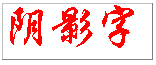 图2 5、移动图层“layer2”,使两个图层中的“阴影字”三个字略微错位,形成阴影字的形式,这样阴影字就制作完成了,如图3所示。
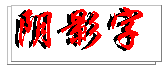 图3 最后按下F12键预览一下,效果不错吧!利用图层制作的阴影字,比起图象软件制作的阴影字要小的多,它的显示速度远远超过图片的显示速度,更适合在网页上应用。 |
|
1 2
|
| |
|
|
免责声明:本站刊载此文不代表同意其说法或描述,仅为提供更多信息。对本文有异议,请联络本站!
转载要求:文章作者及来源信息必需保留。转载之图片、文件请不要盗链本站地址,且不准打上各自站点的水印! |
| 近期推荐报道 | 返回首页更多精彩等着你! |
|
|
||||
|
||||||||||

|
|
||||||||||
|
||||||
| 关于本站 | 联系方式 | 商业服务 | 合作伙伴 | 站点地图 | 免责声明 | 版权声明 | 在线投稿 | |||||
|
|||||